Windows programmide käivitamine (MacOS ja Linux), printimne PDF-ks
10.01.2019Nii MacOS-i kui ka Linux-i kasutajatel on mõnikord vaja jooksutada Windowsi rakendusi. Enne virtuaalmasina või multiboot (MacOS puhul Boot Camp) võimaluse kasutamist tasub proovida, kas piisab Wine kasutamisest.
Vaatame nüüd lähemalt, kuidas MacOS-ga Wine installeerida. Soovime, et saaksime ka dokumente PDF-failiks printida. Panen kirja siia lahenduse, mis minul toimis. Artikli kirjutamise hetkel on MacOS versiooniks macOS 10.14.2 (Mojave).
Suhteliselt ruttu saab asja tehtud terminalis. Kui Homebrew ei ole veel kasutusel, siis saab selle installida selliselt:
/usr/bin/ruby -e "$(curl -fsSL https://raw.githubusercontent.com/Homebrew/install/master/install)"
Seejärel:
brew install wine
brew install winetricks
winetricks allfonts
Viimane käsklus võtab üsnagi aega.
Enamasti piisab nüüd käsureal vaid käsklusest:
cd minu-rakenduse-asukoht
wine minurakendus
PDF tegemiseks sobib PDFwriter
Paraku see ei lähe kohe pärast installeerimist tööle. Enne printeri lisamist on vaja kopeerida üks fail:
cd /Library/Printers/PPDs/Contents/Resources/
cp /Library/Printers/Lisanet/PDFwriter/PDFwriter.ppd .
Selle kohta on internetis erinevates kohtades juttu. Üks teema on näiteks siin.
Selleks, et saaks PDF failid töölaualt kergemini kätte:
ln -s /Users/Shared/PDFwriter/tiitulejoe ~/Desktop/pdf
Pane ülaltoodud käskluses enda õige kasutajanimi.
Vaikimisi võivad fondid üsna inetud olla. Soovitusi, kuidas asja paremaks saada leiab siit.
Fondi suurendamiseks pane winecfg abil suurem DPI, näiteks 130:
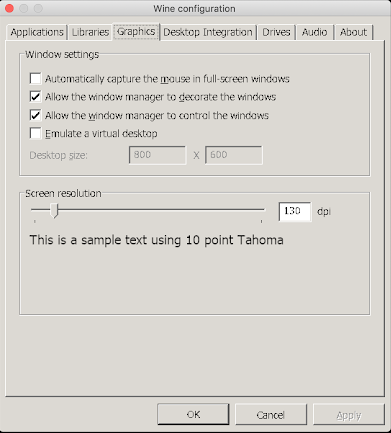
Selleks, et fondid paistaks ilusamad oli vaja lisada käsureale:
FREETYPE_PROPERTIES="truetype:interpreter-version=35"
Näiteks, kui notepad++ kaust nimega “npp” on lahti pakitud ja pandud Dokumentide kausta, siis Desktop kausta panen sellise käsufaili notepad++.command:
#!/bin/bash
cd ~/Documents/n/
FREETYPE_PROPERTIES="truetype:interpreter-version=35" wine notepad++.exe &
Linuxi puhul on installeerimise protseduur üsnagi sarnane. PDFwriter asemel kasutame cups-pdf.
sudo apt-get install wine-stable
sudo apt-get install cups-pdf
sudo apt install winetricks
Võib juhtuda, et winetricks allfonts annab sedasorti vea:
Executing cd /home/tiit/.cache/winetricks/PowerPointViewer
------------------------------------------------------
sha256sum mismatch! Rename /home/tiit/.cache/winetricks/PowerPointViewer/PowerPointViewer.exe and try again.
------------------------------------------------------
Sellisel juhul tuleks kasutada kõige värskemat:
sudo apt-get remove winetricks
wget https://raw.githubusercontent.com/Winetricks/winetricks/master/src/winetricks
chmod +x winetricks
sudo mv -v winetricks /usr/local/bin
/usr/local/bin/winetricks --version
/usr/local/bin/winetricks allfonts
Linuxis käsufail notepad++.sh:
!/bin/bash
cd ~/Dokumendid/npp
FREETYPE_PROPERTIES="truetype:interpreter-version=35" wine notepad++.exe &
Lõpetuseks võib öelda, et Windowsi rakenduste arendajatel tasuks kontrollida, kas nende rakendus on Wine-ga ühilduv ja vajadusel korrigeerida see nii, et see ikka Wine-ga töötaks. Seda ei pea käsitsi tegema. Selle võib jätta pideva integratsiooni serveri hooleks.
Linke:
http://sourceforge.net/projects/pdfwriterformac/
https://askubuntu.com/questions/219791/improve-gui-appearance-of-wine-applications
https://askubuntu.com/questions/749549/winetricks-sha1sum-mismatch-rename-and-try-again
https://et.wikipedia.org/wiki/Pidev_integratsioon